Cara Ampuh Mengatasi Spasi Berantakan Di Ms Word – Mungkin diantara kalian yang pernah ngetik di ms word pernah mengalami spasi berantakan, ya saya jamin pernah, dan hal ini sering terjadi dan wajar. Apalagi pada saat ketika kita ingin print tugas, sedangkan tugas bentar lagi harus dikumpul.
Yang hanya kita bisa lakukan biasanya mengatur spasi yang berantakan tersebut satu persatu. Tentu saja jika kita seperti itu akan memakan waktu dan mungkin saja dapat menyebabkan kita kecapekan jika harus mengatur satu persatu.
Namun tidak perlu khawatir lagi karena di bawah ini saya akan menjelaskan cara mengatasi spasi berantakan di word 2007. Sebelum itu kalian juga perlu mengetahui salah satu penyebab kenapa spasi di ms word yang berantakan.
Salah satu penyebab ms word jadi berantakan dikarenakan perpindahan dari ms word 2007, ke 2010. Biasanya penyebab itulah yang sering memicu spasi menjadi berantakan. Setelah mengetahui penyebabnya, berikut cara mengatasinya.
Cara Mengatasi Spasi Berantakan Di Ms Word
1. Memanfaatkan Gmail
Cara pertama ini berhasil saya temukan dengan sendirinya. Walaupun agak ribet sedikit akan tetapi setidaknya lebih cepat daripada harus mengatur spasi satu per satu lagi. Jadi pastikan anda memiliki koneksi internet serta file folder ms wordnya di hp.
Setelah itu salin kalimat yang ada di ms word pada hp, dan biasanya di hp spasinya normal, namun ketika di buka di pc maka berantakan.
Jika sudah kalian copy, silahkan pastekan di gmail kalian, lalu kirimkan teks-teks tadi ke email/gmail kalian. Berikutnya buka laptop, dan buka gmail, lalu buka ms word new document. Silahkan copy dan pastekan teks teks yang sudah ikirim dari email tadi ke ms word yang baru anda saja buat.
2. Ganti Format
Untuk cara yang kedua ini dalam beberapa laptop bisa dilakukan akan tetapi ada juga yang gak bisa. Namun tidak ada salahnya jika mencoba. Jadi untuk cara ini kalian akan memanfaatkan fitur save as yang terdapat di ms word anda tersebut. Untuk caranya seperti berikut :
- Pertama silahkan buka dokumen tadi, berikutnya silahkan Save as.
- Selanjutnya ganti type data save as nya atau pada bagian save as type. Jika pc yang anda gunakan menggunakan ms word 2010 maka ganti formatnya 2010. Dan jika 2010 maka silahkan ganti 2007 dan seterusnya, usahakan beri nama baru.
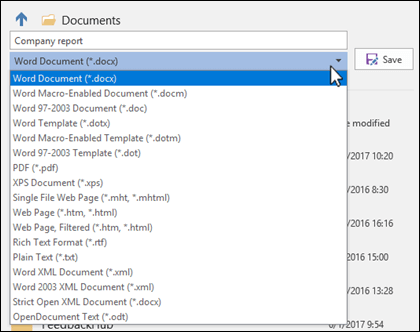
- Jika sudah maka tinggal save saja seperti biasanya lalu tutup kembali, setelah itu buka dokumen kembali.
Baca Juga :
- 3 Software Microsoft Office Semua Versi
- 2 Cara Membuka File Ms Word Yang Terkunci
- 2 Cara Mengubah File PDF Ke Word Dengan Cepat & Gratis
3. Instal Microsoft Office Suite Service Pack 3
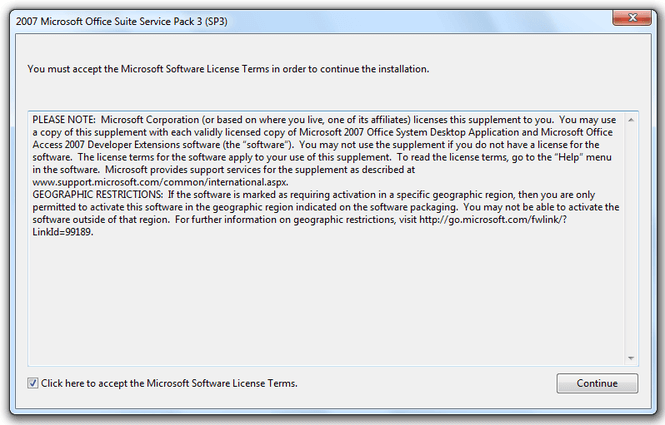
Penginstalan microsoft office suite service pack 3 ini bertujuan agar file ms word 2010 dan 2013 bisa terbaca dengan baik. Anda bisa menginstal microsoft office suite 2007 agar bisa membaca file ms word tahun 2010 dan 2013. Untuk ukurannya sedang ya, sekitar 350MB saja.
4. Manfaatkan Fitur Find dan Replace
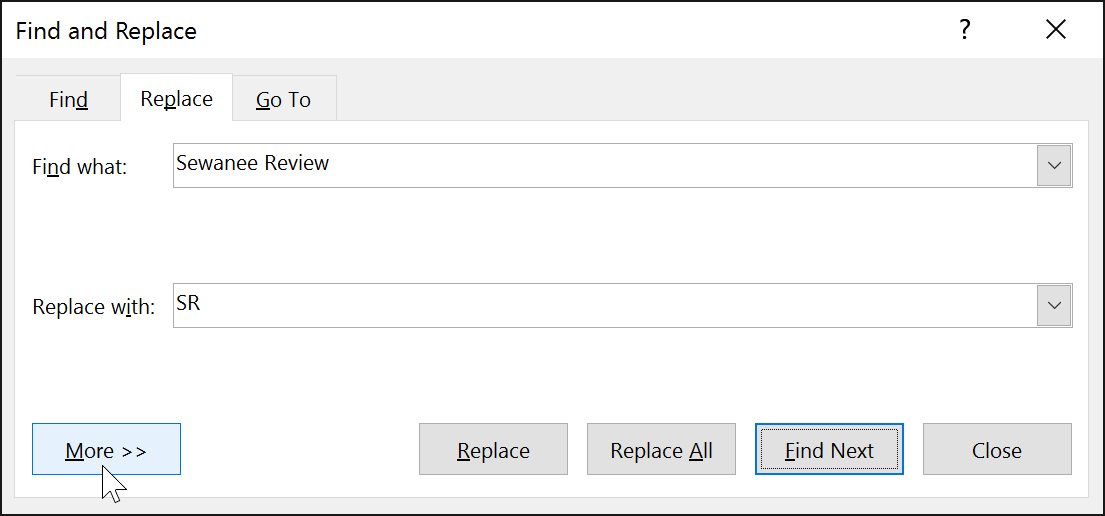
Cara terakhir yakni dengan memanfaatkan fitur find and replace ini. Jadi silahkan pertama-tama blok semua tulisan yang berantakan tersebut dengan cara tekan Ctrl+A. Jika sudah berikutnya kalian tinggal masuk ke menu home dan perhatikan pada tab style maka disitu pilih saja clear formatting.
Berikutnya disini kita manfaatkan find and replace, jadi silahkan tekan ctrl+h. Lalu pada kolom pertama silahkan isikan saja 2x sedangkan untuk kolom kedua silahkan isi saja 1x. Berikutnya tinggal replace all, pokoknya ulangi saja semua cara di atas sampai menunjukkan angka 0. Dengan demikian spasi berantakan pun akan normal kembali.
5. Gunakan Fitur Check Compability
- Buka Microsoft Word.
- Pilih menu File.
- Masuk ke bagian Info, pilih lagi Check For Issue, dan klik Check Compability.
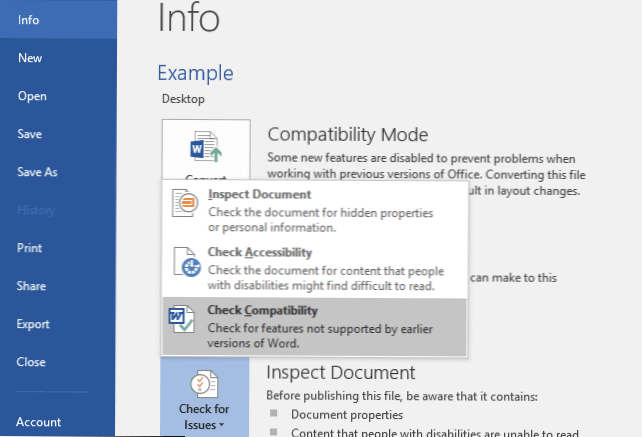
- Setelah itu akan muncul dialog tampilan seperti gambar di bawah, centang Check compatibility when saving documents.
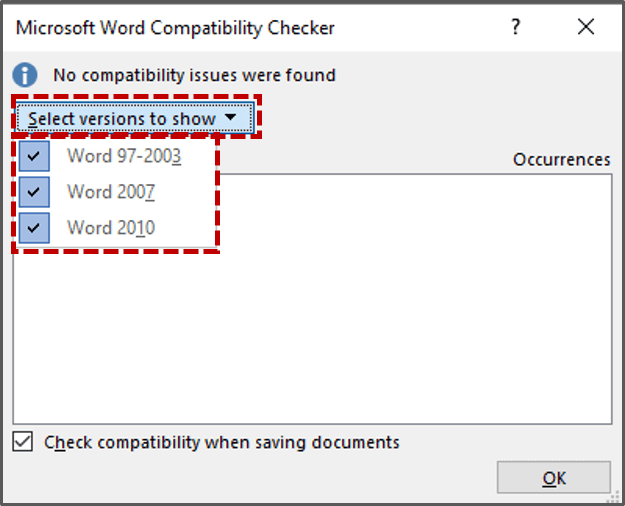
- Tekan Ok
- Selesai, coba cek apakah spasi dokumen Microsoft Word masih berantakan atau tidak.
Oke, itulah beberapa cara mengatasi spasi yang berantakan di microsoft word. Jika kalian masih bingung silahkan komentar saja di bawah ini. Semoga bermanfaat untuk anda semua, semoga permasalahan anda teratasi. Sekian dan terima kasih.




